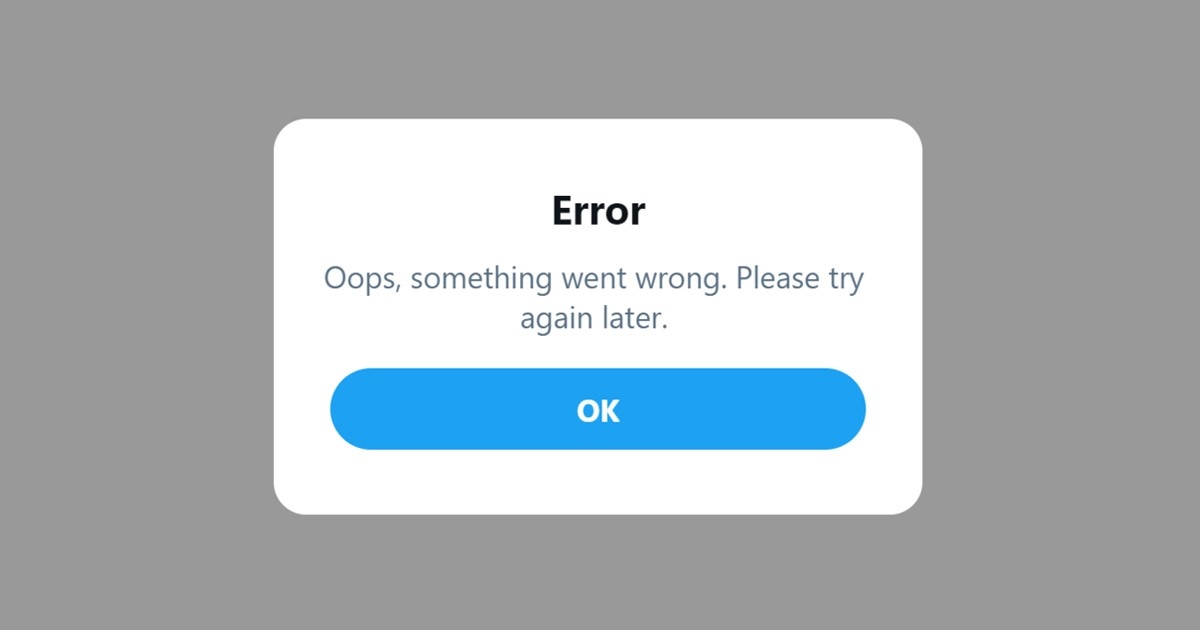Jak naprawić błąd na Twitterze - poradnik.
Twitter/X często doświadcza awarii serwerów i innych problemów. Gdy strona napotyka problemy, może wyświetlić komunikat o błędzie: „Ups, coś poszło nie tak”. Spróbuj ponownie później.
Komunikat o błędzie może pojawić się niespodziewanie i zakłócić korzystanie z Twittera. Możesz to zobaczyć próbując sprawdzić retweety, komentarze, itp. Może się również pojawić przy udostępnianiu tweeta.
Jeśli więc jesteś aktywnym użytkownikiem Twittera i jesteś sfrustrowany ‘Ups, coś poszło nie tak. Spróbuj ponownie później, komunikat o błędzie, kontynuuj czytanie artykułu. Poniżej przeanalizujemy wszystkie możliwe przyczyny i kroki mające na celu rozwiązanie błędu.
Dlaczego „Coś poszło nie tak”. Spróbuj ponownie później?
On Coś poszło nie tak Komunikat o błędzie może pojawić się na Twitterze z kilku powodów. Poniżej podajemy najważniejsze przyczyny wyświetlania komunikatu o błędzie.
- Ty Internet nie działa lub jest niestabilny.
- Korzystanie z VPN lub Usługi Pełnomocnik.
- Twitter ma awarię serwera.
- Pamięć podręczna przeglądarki internetowej lub aplikacji uszkodzony.
- Dane instalacyjne aplikacja z wadliwego Twittera
Ponieważ problem jest nieznany, musimy polegać na podstawowych poradach rozwiązywanie problemów aby naprawić problem „Coś poszło nie tak” na Twitterze. Oto, co możesz zrobić.
1. Sprawdź czy internet działa

Jeśli próbujesz sprawdzić komentarze pod konkretnym tweetem, ale ciągle pojawia się komunikat „Ups, coś poszło nie tak”. Spróbuj ponownie później; komunikat o błędzie; Musisz sprawdzić swoje połączenie z Internet.
Ponieważ Twitter jest platformą dla czerwony społeczne, nie mogą funkcjonować bez aktywnego połączenia z Internetem. Twoje połączenie może być niestabilne, więc Twitter może nie być w stanie załadować komentarza lub tweeta, którego chcesz zobaczyć.
Zanim wypróbujesz inne metody, sprawdź, czy działa Twoje połączenie internetowe. Możesz także przełączać się pomiędzy sieci telefony komórkowe i WiFi. Jeśli połączenie internetowe działa, ale nadal pojawia się ten sam błąd, wypróbuj poniższe metody.
2. Całkowicie zaktualizuj witrynę
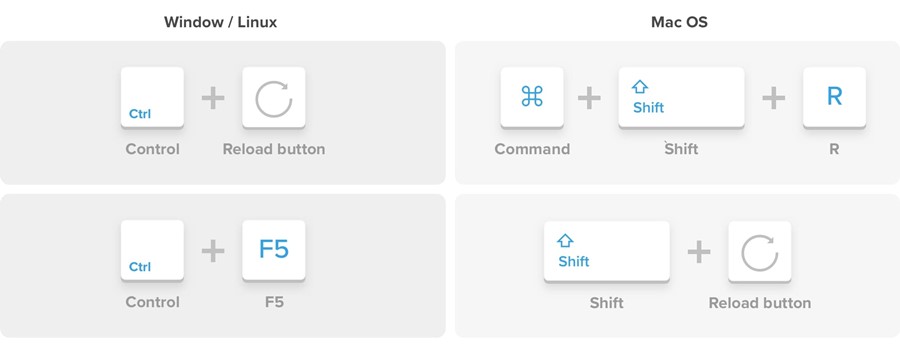
Jeśli zobaczysz komunikat „Ups, coś poszło nie tak”, spróbuj ponownie później. Błąd pojawia się tylko w przeglądarce internetowej; możesz spróbować aktualizacja stronę internetową siłą.
A aktualizacja full usuwa pamięć podręczną konkretnej witryny i odbudowuje dane w pamięci podręcznej. Jeśli problemem jest pamięć podręczna, odświeżenie strony internetowej może rozwiązać problem.
Aby w pełni odświeżyć stronę Twittera w przeglądarce Chrome na komputerze, naciśnij przycisk CTRL+F5 klawisz z klawiatury. W przypadku przeglądarki Firefox naciśnij Shift + F5 klawisz. I dla Microsoft Krawędź, naciśnij CTRL + Shift + F5 klawisz.
Jeśli masz problem w swoim Prochowiec, naciśnij przycisk Polecenie + Shift + R klucz do całkowitej aktualizacji przeglądarek Chrome i Firefox.
3. Sprawdź, czy serwery Twittera są wyłączone
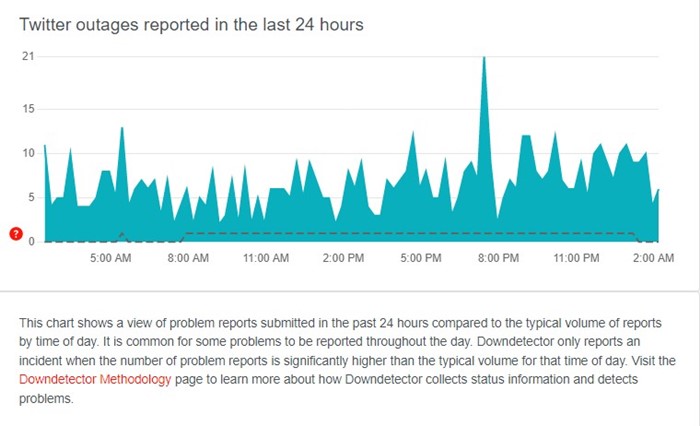
Jeśli Twój internet działa i masz zaktualizowano Jeśli chodzi o stronę internetową, najlepszym rozwiązaniem będzie sprawdzenie, czy serwer Twittera nie uległ awarii.
Gdy serwery Twittera na całym świecie przestaną działać, mogą wystąpić problemy z korzystaniem z większości funkcji. Na dodatek nie będziesz mógł odpowiadać na tweety ani sprawdzać multimediów, filmy nie będą się odtwarzać, a ponadto pojawią się inne problemy.
Komunikat „Ups, coś poszło nie tak. Spróbuj ponownie później”: Ten komunikat o błędzie pojawia się, gdy serwery Twittera są niedostępne. Możesz sprawdzić Status serwera Twittera Strona Downdetector pozwalająca sprawdzić, czy serwery Twittera są aktywne.
Jeśli serwery są niedostępne dla wszystkich, nie da się nic zrobić. Jedyną opcją jest cierpliwe czekanie, aż zostaną przywrócone.
4. Upewnij się, że nie osiągnąłeś limitu szybkości Twittera
Po przejęciu przez Elona Muska Twitter przeszedł wiele istotnych zmian. Twitter i X mają teraz ograniczenie prędkości wyświetlania postów.
Jeśli więc nagle na Twitterze pojawi się błąd „Coś poszło nie tak”, możliwe, że osiągnąłeś dzienny limit odwiedzin na Twitterze.
Jeśli prędkość Twojego konta na Twitterze osiągnęła limit, nadal będziesz otrzymywać komunikat o błędzie. Oto aktualne limity prędkości obowiązujące na Twitterze.
- 500 postów dla nowych, niezweryfikowanych kont.
- 1000 postów dla kont niezweryfikowanych.
- 10 000 postów dla kont zweryfikowanych.
Tak Nie możesz zobaczyć postów nawet po odczekaniu dnia, musisz znaleźć sposoby, aby to zrobić przeoczyć Limit szybkości na Twitterze.
5. Wymuś zatrzymanie aplikacji Twitter
Zatrzymaj się siłą Aplikacja Twitter to kolejny najlepszy sposób na naprawę błąd „Coś poszło nie tak” w aplikacji Twitter. Spowoduje to usunięcie wszystkich błędy i awarie, które mogą kolidować z funkcjonalnością aplikacji. Oto jak możesz wymusić zatrzymanie aplikacja z Twittera.
1. Naciśnij i przytrzymaj aplikacja z Twittera na ekranie głównym i wybierz Informacje o aplikacji.
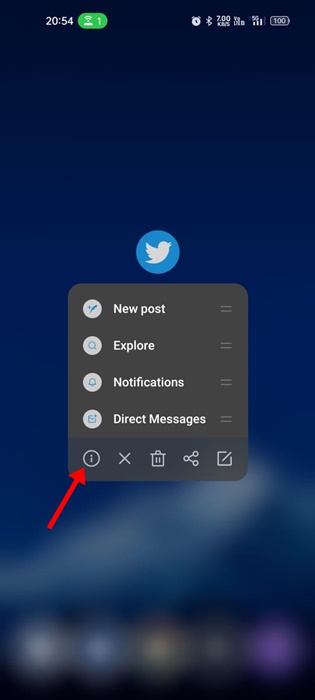
2. Na ekranie Informacje o aplikacji dotknij Wymuś zatrzymanie.
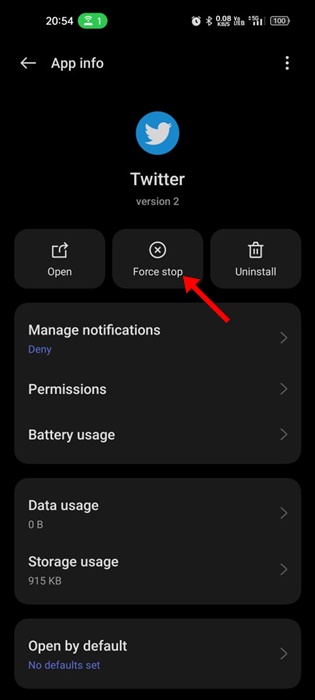
6. Zaktualizuj aplikację Twitter/X
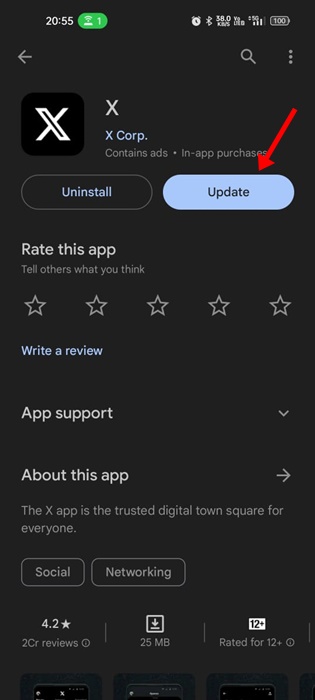
Wielu użytkowników twierdzi, że rozwiązali błąd „Coś poszło nie tak” na Twitterze, po prostu odświeżając stronę aplikacja. W poprzednich wersjach aplikacji Twitter odkryto błąd, który uniemożliwiał użytkownikom przeglądanie postów i multimediów.
Przejdź więc do sklepu Google Play lub Jabłko Otwórz App Store i zainstaluj wszystkie oczekujące aktualizacje aplikacji Twitter. Po aktualizacji użyj go; Ekran błędu nie będzie już wyświetlany.
7. Wyczyść pamięć podręczną aplikacji Twitter
Komunikat o błędzie „Ups, coś poszło nie tak” jest najbardziej widoczny w aplikacji przenośny Twittera niż w wersji internetowej. Jeśli podczas korzystania z aplikacji pojawia się błąd, spróbuj wyczyścić pamięć podręczną aplikacji. przenośny z Twittera. Oto jak wyczyścić pamięć podręczną aplikacji Twitter.
1. Naciśnij i przytrzymaj aplikację Twitter, aby Android i wybierz Informacje o aplikacji.
2. Na ekranie Informacje o aplikacji wybierz Wykorzystanie pamięci masowej.

3. W ekran Wykorzystanie pamięci masowej, dotknij Wyczyść pamięć podręczną przycisk.

Spowoduje to usunięcie pamięć podręczna aplikacji z Twittera. W systemie iOS musisz odinstalować aplikację Twitter i zainstalować ją ponownie ze sklepu App Store. Jabłko.
8. Wyłącz usługi VPN/Proxy

Kiedy używasz Usługi VPN lub serwer proxy — Twoja aplikacja Twitter próbuje połączyć się z innym serwerem, znajdującym się daleko od Twojej rzeczywistej lokalizacji.
Ten proces Wydłuża czas połączenia i stwarza wiele problemów. Gdy VPN/proxy nie może połączyć się z serwerami Twittera, pojawia się komunikat „Ups, coś poszło nie tak”. Spróbuj ponownie później. Pojawia się komunikat o błędzie.
Jeśli więc nic nie pomogło w rozwiązaniu błędu i korzystasz z usługi VPN/proxy, wyłącz ją i sprawdź. Wielu użytkowników twierdzi, że ma błąd naprawiony „Coś poszło nie tak” na Twitterze – po prostu wyłącz aplikację VPN/proxy.
Często zadawane pytania:
Dlaczego Twitter informuje, że „Coś poszło nie tak”?
Jeśli Twitter lub X informuje, że „coś poszło nie tak”, zazwyczaj przyczyną są problemy z serwerem. Inne przyczyny mogą obejmować problemy z połączeniem internetowym, problemy z kontem itp.
Jak długo powinienem czekać, jeśli ciągle widzę błąd „Coś poszło nie tak”?
Jeśli nadal widzisz komunikat o błędzie „Coś poszło nie tak”, najlepiej odczekaj kilka godzin. Jeśli błąd wynika z problemu z serwerem, zostanie on automatycznie rozwiązany.
Jak naprawić coś, co poszło nie tak na Twitterze lub Android?
Jeśli podczas korzystania z aplikacji Twitter/X na swoim urządzeniu pojawi się ten błąd, Android, musisz ponownie uruchomić aplikację Twitter. Jeśli to nie pomoże, uruchom ponownie telefon, popraw datę i godzinę i sprawdź.
Jak naprawić błąd logowania na Twitterze „Coś poszło nie tak”?
Podczas logowania się do Twittera może pojawić się komunikat o błędzie „Coś poszło nie tak”. Jeśli widzisz ten komunikat, sprawdź dane logowania, wyczyść pamięć podręczną i pliki cookie przeglądarki, spróbuj użyć innej przeglądarki internetowej lub zresetuj hasło.
Są to prawdopodobnie najlepsze i najbardziej skuteczne sposoby rozwiązania „Coś poszło nie tak. Spróbuj ponownie później na Twitterze. Daj nam znać w komentarzach, czy potrzebujesz dodatkowej pomocy w rozwiązywaniu problemów na Twitterze. Jeśli artykuł okazał się dla Ciebie pomocny, podziel się nim ze znajomymi.